
有時候當我們要編輯照片時,會希望能留存一張原圖來比較照片,這時候就會需要將目前的 iPhone 照片複製一張一模一樣的圖檔來儲存,但如果你點選「拷貝」的話,會發現它並不會立刻複製一張照片,因為拷貝是將該照片拷貝到剪貼簿上,只能貼到其他 App 裡傳送,但無法貼到 iPhone 相簿中。
其實,我們要點選「複製」才能複製一張相同的 iPhone 照片,本篇會詳細教大家怎麼在 iPhone 相簿複製照片。

iPhone 拷貝照片 VS 複製照片
在開始之前,先跟大家解釋一下「拷貝照片」和「複製照片」的差異,拷貝的意思是將照片拷貝到剪貼簿上,用戶們可以在其他 App (如:LINE 或 IG)貼上照片,而複製的意思是另外產生一張相同的照片。
如何在 iPhone 複製照片或影片?
方法一:複製單張 iPhone 照片
如果你想複製一張一模一樣的照片或影片,也就是另存一張照片的話,那我們可以直接在 iPhone 相簿裡複製,步驟如下:
- 開啟 iPhone 相簿,點進你想複製的該張照片。
- 按一下右上角「⋯」按鈕。
- 點選「複製」,這樣就會成功複製一張相同的照片並自動顯示在最新照片裡。
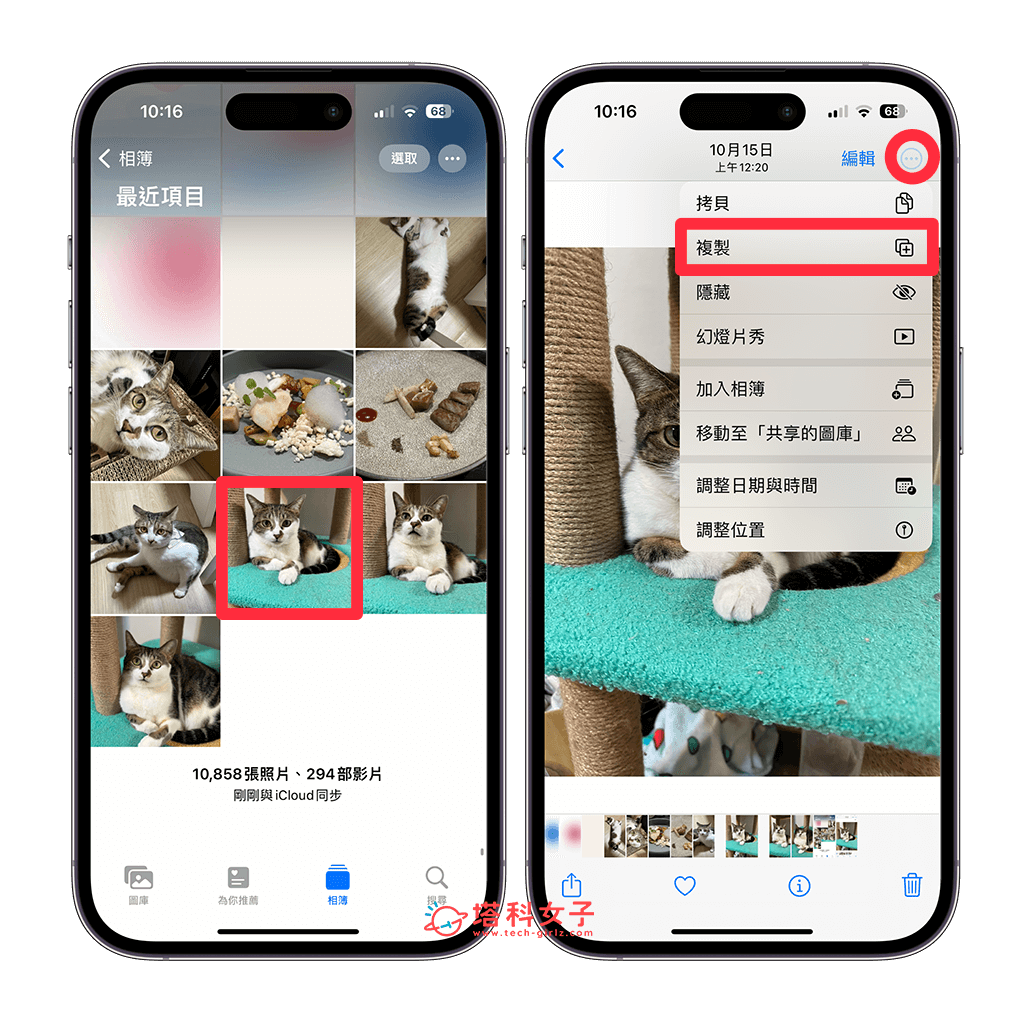
方法二:複製多張 iPhone 照片
若你希望能一次複製多張 iPhone 照片或影片,那我們不需要一張一張慢慢點,可選取起來一次複製。具體步驟如下:
- 開啟 iPhone 相簿,點選右上角「選取」。
- 勾選多張想複製的 iPhone 照片。
- 選好後,點選右下角「⋯」,選擇「複製」,所有照片都會各複製一張一模一樣的新圖檔並顯示在相簿裡。
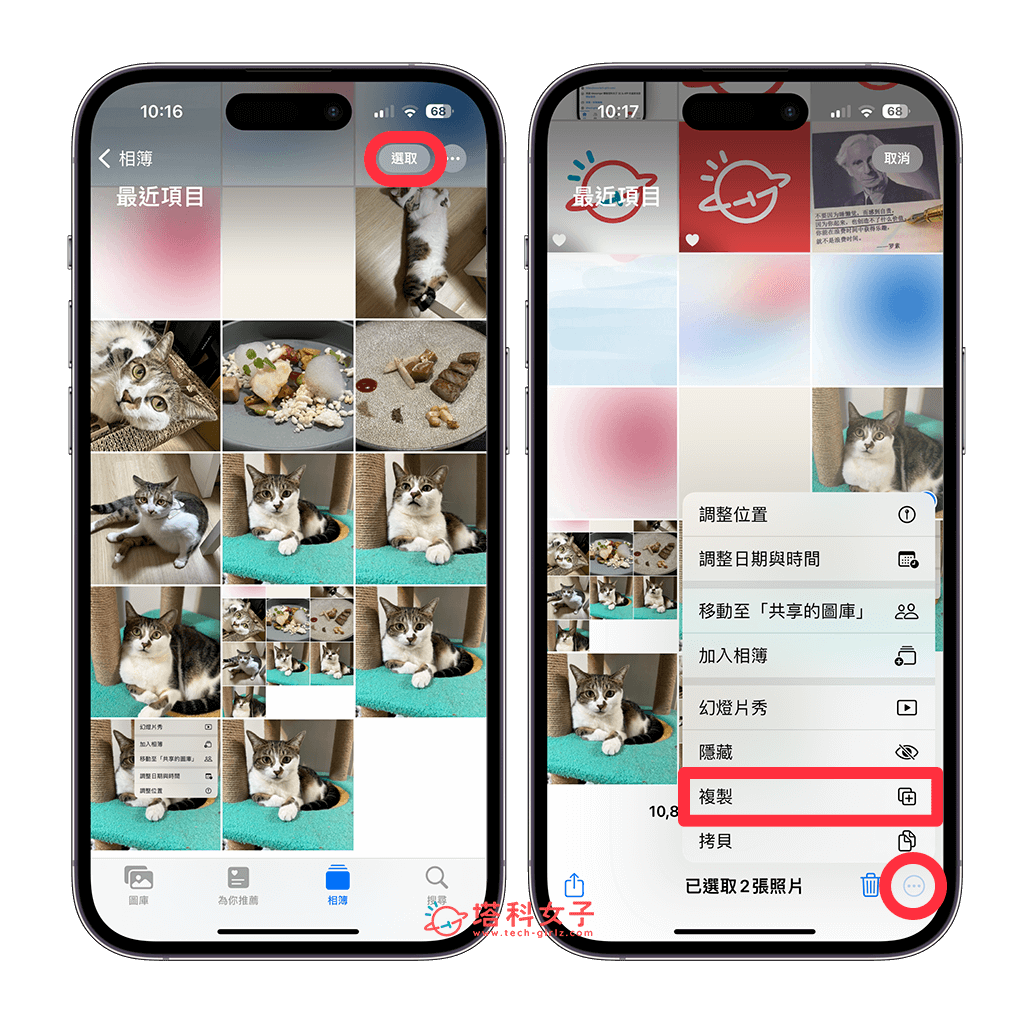
此外,如果你想要同一張 iPhone 照片複製很多張的話,建議你先複製個 2 ~ 3 張,然後再選取這些相同的照片並複製,這樣就能一次產生很多張一模一樣的照片了。
總結
以上就是 iPhone 照片複製教學,如果你想產生另外一張一模一樣相同的照片,那只要使用「複製」功能即可。
